SideSlide je pokročilé, přenosné, nenápadné, dokovatelné, snadno použitelné, okamžitě přístupné a vysoce konfigurovatelné rozšíření plochy na steroidy. Díky dynamickým kontejnerům, plnohodnotnému spouštěči klávesnic a různým inovativním funkcím nabízí SideSlide okamžitý přístup ke všemu, co máte, a mnohem více.
SideSlide je spouštěč, o kterém jste nikdy nevěděli, že potřebujete, s možností uchovávat a organizovat neuvěřitelné množství informací.
Sklopte a skryjte SideSlide na libovolný okraj obrazovky. Projděte své oblíbené kanály zpráv RSS, ponechte zkratky na soubory, adresáře a adresy URL, které často navštěvujete, a spusťte různé příkazy rychleji než kdy jindy. Přidejte více poznámek a prezentací obrázků, naplánujte připomenutí, ukládejte úryvky webu a další.
Hlavní rysy:
- Okamžitě přístupný a nastavitelný pracovní prostor, který zůstane mimo vaši cestu, dokud ji nepotřebujete.
- Přidání více zkratek, příkazů, adres URL, informačních kanálů RSS, obrázků, připomenutí a poznámek.
- Rozměrovatelné, oddělitelné, skládací a smrštitelné kontejnery rozšiřují pracovní prostor mimo hranice obrazovky.
- Pracovní plocha vám umožňuje třídit a umístit vše tak, jak to nejlépe funguje, bez jakýchkoli pravidel.
- Podpora myši a klávesnice s plnohodnotným spouštěčem klávesnice, který obsahuje rychlou kalkulačku výrazů, navigátor adresářů a mnoho dalšího.
- Funkce informačních kanálů RSS, které obsahují objekt Tracker, který vám umožní sledovat to, co vás nejvíce zajímá.
- Držte oči na několika obrázkových prezentacích, které jsou snadno přidány.
- Plovoucí barevné poznámky se rychle vytvářejí a upravují hromadně nebo odděleně.
- Klávesové zkratky mohou být označeny pro další funkce a organizaci.
- Různé způsoby spuštění několika klávesových zkratek jediným kliknutím nebo klávesnicí.
- Spuštění rychlosti: Spusťte klávesové zkratky pomocí jediného stisknutí klávesy.
- Připojit kontejnery k aktuálním složkám na disku (spouštět, přesouvat, kopírovat a mazat soubory).
- Klávesové zkratky, adresy URL, text a obrázky z operačního systému Windows nebo z vašeho prohlížeče lze přetáhnout do pracovního prostoru.
- rostoucí on-line knihovna s hotovými RSS feedy a kontextovými kontejnery.
- Každý styl a nastavení v celém programu a pro každý jednotlivý objekt lze přizpůsobit.
- Efektní speciální efekty, které vás nebudou zpomalovat.
- Dodává se s několika motivy a tapety a můžete také definovat svůj vlastní styl.
- Podporuje přenosnou instalaci pro spuštění z USB klíče: Pracovní plocha zůstává plně funkční, i když Windows přiřadí jinému písmenu na jednotku, ze které běží SideSlide.
Co je nové v této verzi: / p>
Verze 4.3 může obsahovat neurčené aktualizace, vylepšení nebo opravy chyb
Co je nové ve verzi 4.2.80:
4.2 může obsahovat neurčené aktualizace, vylepšení nebo opravy chyb.
Co je nové verze 4.0.23:
Verze 4.0 obsahuje mnoho aktualizací, nebo opravy chyb.
Co je nové verze 4.0.10:
Verze 4.0 obsahuje mnoho aktualizací, vylepšení nebo oprav chyb.
Co je nového ve verzi 3.8:
Verze 3.8 může obsahovat neurčené aktualizace, vylepšení nebo opravy chyb.
ve verzi 3.7:
Verze 3.7 může obsahovat neurčené aktualizace, vylepšení nebo opravy chyb
Co je nové ve verzi 3.6:
Verze 3.6:
Poslední zkratky nabídky s pravým tlačítkem myši: Nové podnabídka (pod položkou Nový v hlavním menu aplikace worskapce) sleduje poslední klávesové zkratky / příkazy, které spustíte, a umožňuje je v budoucnu rychle spustit. Tato funkce je užitečná pro rychlé opětovné spuštění dříve spuštěných programů po restartování počítače.
Dialogové okno, které umožňuje vybrat, zda má být pracovní plocha obnovena nebo nikoli, když nebyla SideSlide správně uzavřena (selhání systému Windows atd.), Byla odstraněna. Pracovní prostor bude automaticky obnoven do jeho nejnovějšího stavu.
Nová klávesová zkratka: [F7] pro maximalizaci / obnovení pracovního prostoru. Kontejnery, zkratky, obrázky a poznámky můžete uchovávat ve stavu maximalizace a v případě potřeby je rychle přistupovat. Můžete také dvakrát kliknout na titulní lištu, abyste maximalizovali pracovní prostor. Použijte klávesy Ctrl + Tab pro navigaci v širokopásmových značkách.
Rychle otevřete všechny klávesové zkratky, které sdílejí stejnou značku pomocí Spouštěče klávesnice: Zadejte "tag:" nebo "t:" a poté název značky. Přidejte například značku "prohlížeče" do všech nainstalovaných webových prohlížečů a zadejte: "t: prohlížeče" a otevřete je všechny najednou. Nezapomeňte, že můžete také kliknout pravým tlačítkem myši na zástupce a vybrat "Začátek štítku" nebo zaškrtnout políčko "Začátek štítku" v dialogovém okně Vlastnosti zkratky.
Co je nového ve verzi 3.5.65:
Nové a změny
- Poznámka k posledním změnám v kontejneru je nyní zobrazena, když se pohybujete myší nad názvem nebo ikonou kontejneru (pokud je zkrácena).
- Klávesová zkratka již není převedena na malé písmeno.
Opravuje
- Klepnutím na klávesové zkratky při uzamčení pracovního prostoru se nepoužíváte správně v okně 10.
- Kliknutím na ikonu zásobníku při maximálním pracovním prostoru se posune pracoviště doprava.
- Crush při přetahování zástupců do pracovního prostoru z nabídky spuštění systému Windows 10.
Co je nového ve verzi 3.5.60:
- Dialog Nové spouštění rychlosti: Vyvolání pracovního prostoru pomocí globální klávesové zkratky a klepnutím na tlačítko 1-9 rychle spustíte zkratky. Zobrazte dialogové okno Rychlost spuštění stisknutím klávesy otazníku (?) Nebo klepnutím na novou položku nabídky Rychlé spuštění z nabídky pracovního prostoru pravým tlačítkem myši. Nyní můžete také kliknout a spustit klávesové zkratky zobrazené v dialogovém okně Spuštění rychlosti pomocí myši.
- Vyberte mezi plným pozadím plného pracovního prostoru nebo gradientem a zvolte mezi tmavšími nebo lehčími přechody.
- Klávesová zkratka: Nové pole v dialogovém okně Vlastnosti zkratky umožňuje přidávat komentáře k různým zástupcům pracovního prostoru, abyste si mohli zapamatovat, pro co jsou určeni (komentář je viditelný při přesunutí nad ikony zkratek). Díky Onigu Ginnovi za nápad!
- Cíle a parametry v dialogovém okně Vlastnosti zkratky jsou nyní vícenásobné.
- Položky rychlého spuštění nelze přepsat, takže není třeba odečíst číslo rychlého spuštění ze zkratky, než ji můžete přiřadit novému.
- Nová tlačítka pro kontejnery s RSS novinkami vedle tlačítka [R] (Nastavit vše jako přečtené): [T] Přepnout zobrazení popisu článku a [B] Přepnout vestavěný prohlížeč.
- Tlačítko "Reset" v dialogovém okně Vlastnosti zkratky se nyní nachází vedle nastavení nastavení zkratek a klepnutím na něj dialog neuzavře.
- Mírně změněné ikony nelze načíst ikonu zástupce (v případě odstranění nebo na přenosné jednotce, která není k dispozici).
- Při výběru různých ikon pro "zástupce složek" se otevře dialogové okno Otevřít soubor ve stejné složce (dialogové okno Vlastnosti zkratky >> Ikona).
- Obnovit ikony [F5] se nyní objeví pod menu Pravé klepnutí na kontejneru >> Uspořádat vedle nabídky pracovního prostoru.
Opravy
- Při přetahování zástupců do kontejneru při výběru zobrazení štítku kontejneru (zobrazuje se pouze zkratky, které patří k určité značce), aktuální značka nebyla vždy přidána do nových zkratek.
- Problém, který zabránil přepínání na určité značky nebo výpisy značek v kontejneru nebo v nabídce značek pracovního prostoru při použití podobných názvů štítků.
- Přímý zmizení zástupného mini-panelu při přidávání nových zkratek do pracovního prostoru nebo do různých kontejnerů přetažením z Průzkumníka Windows.
- Pověřitelné opravy instalace.
Co je nové ve verzi 3.5.44:
Verze 3.5.44:
Sekce Global HotKey v dialogovém okně Nastavení je zvýrazněna, když SideSlide nemůže zaregistrovat HotKey (v případě, že systém již používá).
Nezapomeňte, že k uvolnění pracovního prostoru můžete použít Global HotKey a následně klávesové zkratky.
Změna nadpisů chyb RSS (když nelze zobrazit zdroj).
Barvy kontejneru se nyní zobrazují v dialogovém okně Vzhled v panelu náhledu.
Opravy
Pravým kliknutím na nadpis (RSS kontejnery) a volbou Otevřít na webu nefunguje.
Uložení pracovního prostoru (F8), pokud nejsou žádné kontejnery, by mohlo způsobit havárii programu.









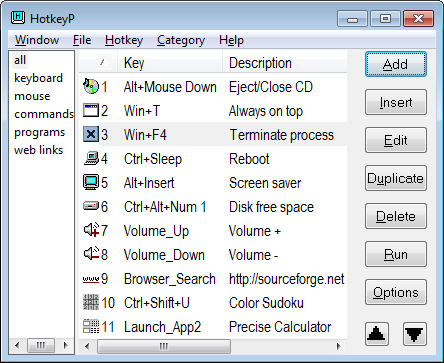



Komentáře nebyl nalezen